配置服務器設置時,需要考慮以下幾項。如果您在與批量許可證服務器通訊時遇到問題,請參考《 VLM故障排除指南》 。
配置NI VLM端口
如果您正在該電腦上運行其他許可證服務器或啟用了防火牆,請更改或釋放託管服務器上以及最終用戶電腦上的端口。
對於VLM 3.0和VLM 3.1
- Configuring NI VLM Ports
- 參考Configuring Communication Ports for NI VLM or FLEXnet Publisher
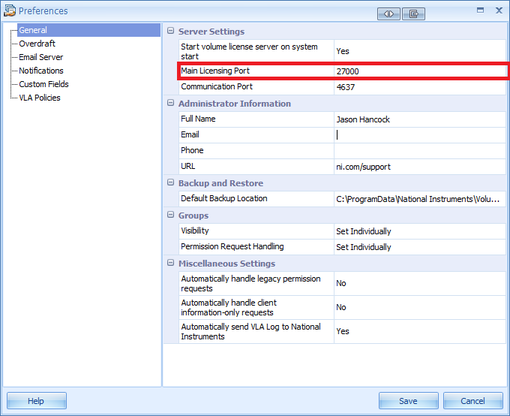
NI VLM 3.0 & 3.1 Preferences - Main Licensing Port
對於VLM 2.1.1和更早版本
- 選擇Options»Preferences。
- 選擇General。
- 在“License Server Port”中輸入要使用的端口。預設是27000。端口範圍是1-64000(包含1-64000)。
- 在“Background Process Port”中輸入要使用的端口。除非有衝突端口或許可證服務器上有防火牆,否則不需要更改此端口。許可證服務器隨機選擇預設端口號,範圍包括1-64000。
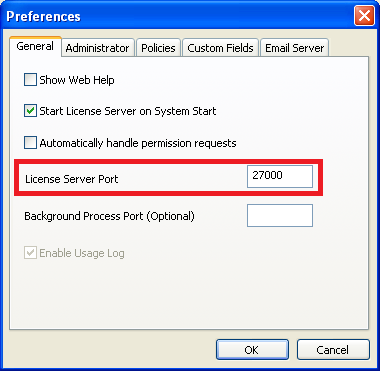
NI VLM 2.1.1 Preferences - Main Licensing Port
啟用使用Usage Log
啟用或禁用使用Usage Log。包含NI VLM控制的軟體的使用訊息,例如簽入和簽出紀錄,以及相關的客戶端訊息。
對於VLM 3.1
- 選擇Reports,然後選擇您要生成的報告類型。
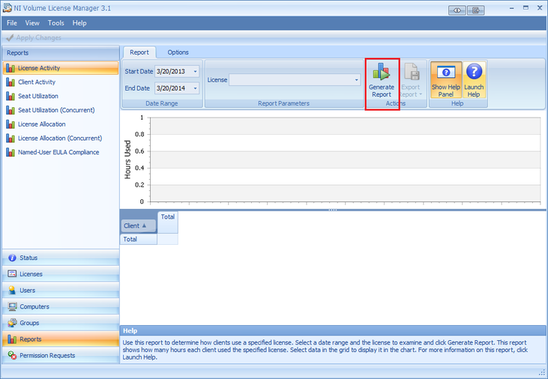
NI VLM 3.1 Reports Tab
對於VLM 3.0
- 選擇Tools»Preferences。
- 選擇General。
- 在“Miscellaneous Settings”下,您可以選擇“ Enable Usage Log” 。預設情況下為啟用此功能。
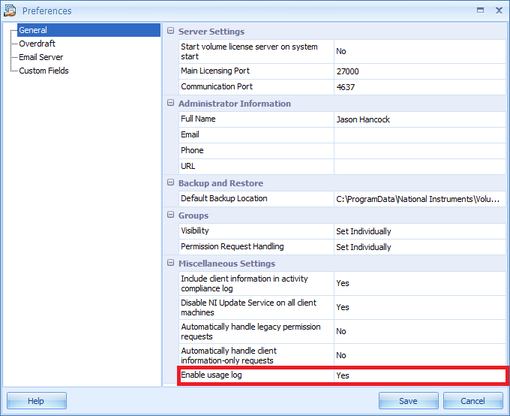
NI VLM 3.0 Preferences - Usage Log
對於VLM 2.1.1和更早版本
- 選擇Options»Preferences。
- 選擇General。
- 選擇Enable Usage Log。 (如果許可證文件已過期,它將被禁用。)
.png)
NI VLM 2.1.1 Preferences - Usage Log
設置管理員訊息
輸入管理員訊息,包括姓名,電話,電子郵件和URL。您使用“Create Volume License Installer wizard”創建的所有安裝程序中都包含這些訊息。當您將斷開連接的許可證通過電子郵件發送給最終用戶時,將使用您在此處指定的電子郵件地址。
對於VLM 3.0和VLM 3.1
- Setting the Administrator Information
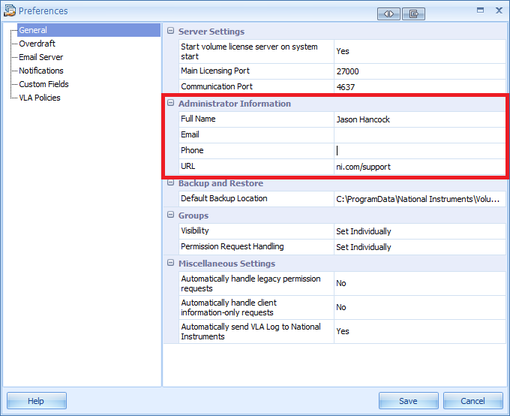
NI VLM 3.0 & 3.1 Preferences - Administrator Information
對於VLM 2.1.1和更早版本
- 選擇Options»Preferences。
- 選擇Administrator。
- 填寫“名稱”,“電話”,“電子郵件”和“ URL”。
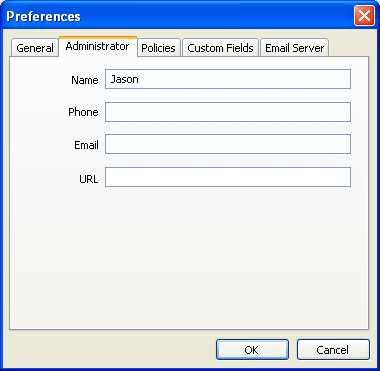
NI VLM 2.1.1 Preferences - Administrator Information
設置Overdraft政策
啟用將新許可證添加到批量許可協議(VLA)的功能。
對於VLM 3.0和VLM 3.1
- Configuring Overdraft
- Setting Overdraft Policies
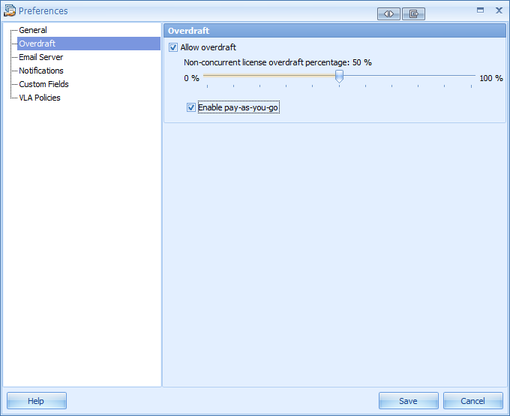
NI VLM 3.0 & 3.1 Preferences - Overdraft
對於VLM 2.1.1和更早版本
- 選擇Options»Preferences。
- 選擇Policies。
- 如果要允許Overdraft,請選擇“Allow Overdraft”。此設置適用於您的許可證文件中的所有產品,除非特別指定。注意:此設置不適用於批量許可協議中使用並發許可證的產品。
- 如果要啟用pay-as-you-go,請選則"Enable Pay-As-You-Go"。當您超出使用席次時,此設置會提醒您發送電子郵件到Agreements@ni.com ,以通過購買相應的許可證來涵蓋透支情況。
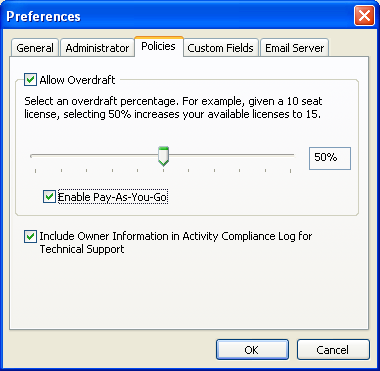
NI VLM 2.1.1 Preferences - Overdraft
為最終用戶啟用技術支援
確認此選項可將最終用戶訊息添加到Activity Compliance Log中。只有Activity Compliance Log中包含的最終用戶才有資格與NI聯繫以獲得技術支援。
對於VLM 3.1
此設置自動啟用。
對於VLM 3.0
- 選擇Tools»Preferences。
- 選擇General。
- 在“Miscellaneous Settings”下,確保選取“Include client information in activity compliance log” 。
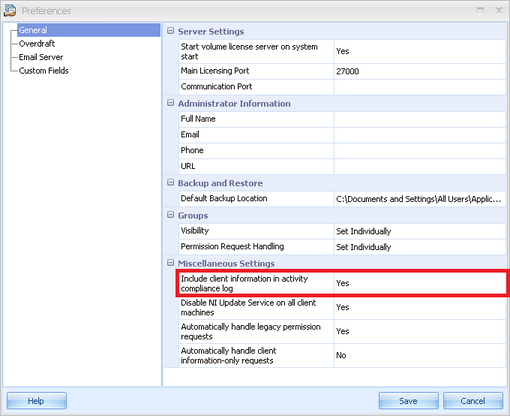
NI VLM 3.0 Preferences - Miscellaneous Settings
對於VLM 2.1.1和更早版本
- 選擇Options»Preferences。
- 選擇Policies。
- 確保選擇“Include Owner Information in Activity Compliance Log for Technical Support” 。
.png)
NI VLM 2.1.1 Preferences - Policies
配置客製化選項
配置客製化選項以存儲有關最終用戶和電腦的訊息。
對於VLM 3.0和VLM 3.1
- Configuring Custom Fields
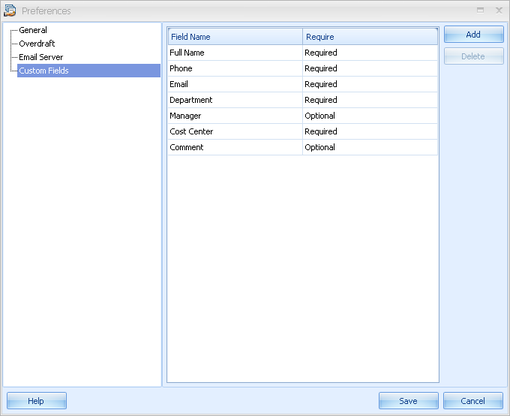
NI VLM 3.0 & 3.1 Preferences - Custom Fields
對於VLM 2.1.1和更早版本
- 選擇Options»Preferences。
- 選擇Custom Fields。
- 根據需要添加,刪除或重命名選項。
- 選擇特定選項,然後點擊“Require”以選擇該選項是必填還是選填。
- 注:在NI VLM中添加電腦或用戶時,無論此設置如何,所有選項都是可選的。

NI VLM 2.1.1 Preferences - Custom Fields
配置電子郵件服務器設置
啟用通過帳戶擁有的SMTP服務器從NI VLM中通過電子郵件發送斷開連接的許可證文件的功能。
對於VLM 3.1
- Configuring Email Server Settings
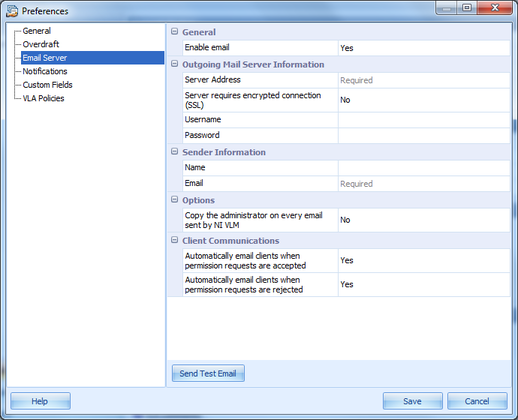
NI VLM 3.1 Preferences - Email Server
對於VLM 3.0
- 選擇Tools»Preferences。
- 選擇Email Server。
- 在“ Outgoing Mail Server Information”中輸入SMTP服務器地址。您可以選擇指定端口號,例如smtp.example.com:465。如果您的SMTP服務器需要SSL加密,請選擇“This server requires an encrypted connection (SSL)”。如果未使用SSL加密,則預設端口為25。如果使用SSL加密,則預設端口為465。
- 如果SMTP服務器需要身份驗證,請在“Login Information”中輸入您在SMTP服務器上使用的用戶名和密碼。
- 如果您希望收到NI VLM發送的每封電子郵件的副本,請在Options中勾選對Carbon copy the administrator on every email sent by NI VLM。
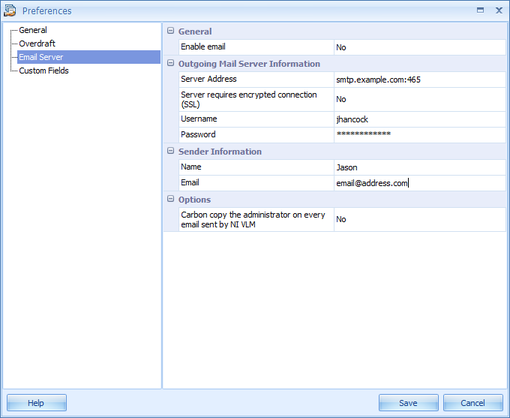
NI VLM 3.0 Preferences - Email Server
對於VLM 2.1.1和更早版本
- 選擇Options»Preferences。
- 選擇Email Server。
- 在“Outgoing Mail Server Information”中輸入SMTP服務器地址。您可以選擇指定端口號,例如smtp.example.com:465。如果您的SMTP服務器需要SSL加密,請選擇“This server requires an encrypted connection (SSL)”。如果未使用SSL加密,則預設端口為25。如果使用SSL加密,則預設端口為465。
- 如果SMTP服務器需要身份驗證,請在“Login Information”中輸入您在SMTP服務器上使用的用戶名和密碼。
- 如果要接收NI VLM發送的每封電子郵件的副本,請在“Options”部分中選則“Copy the administrator on every email sent by NI VLM” 。
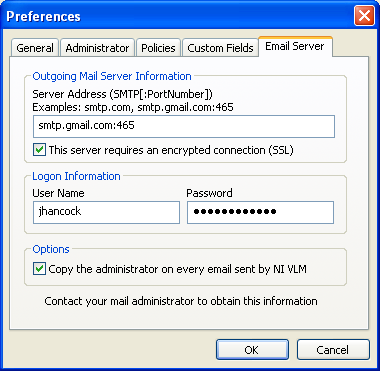
NI VLM 2.1.1 Preferences - Email Server